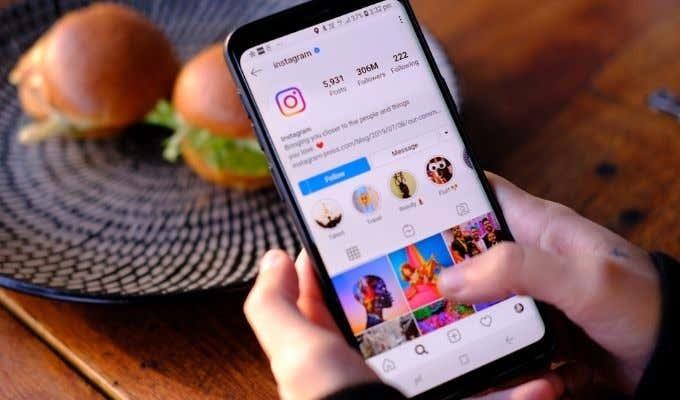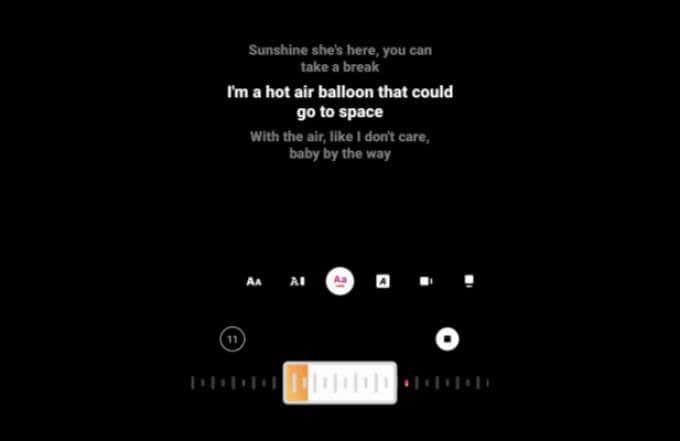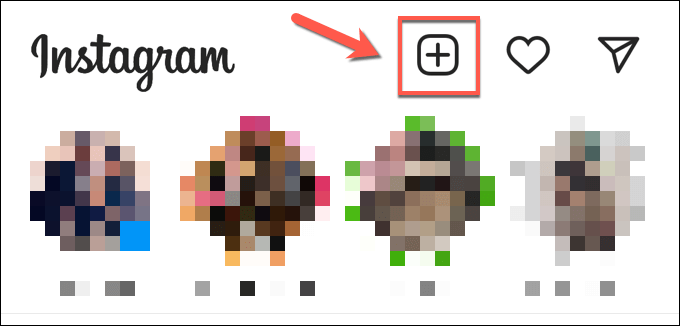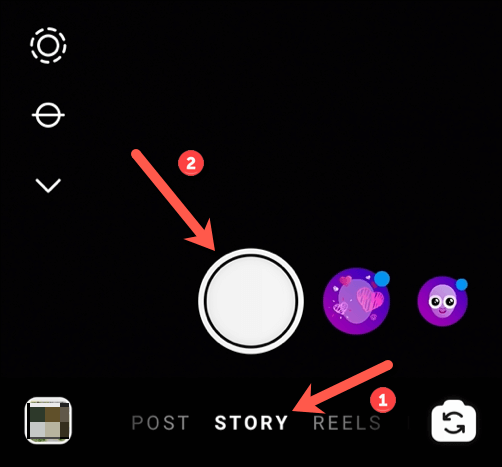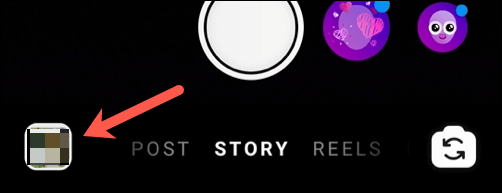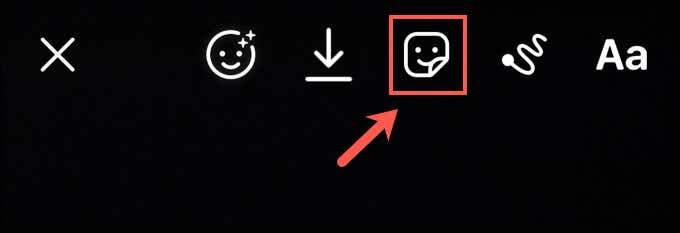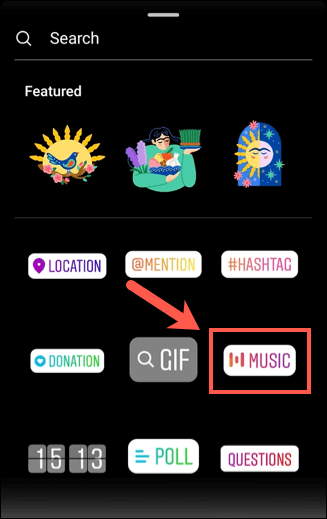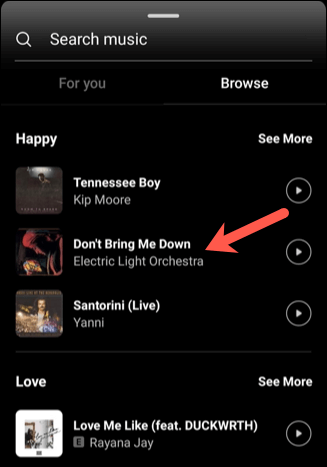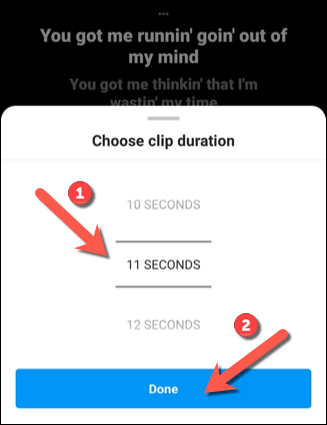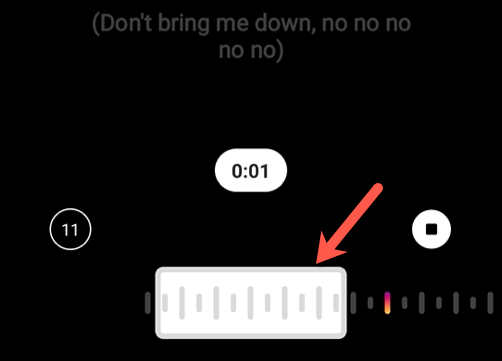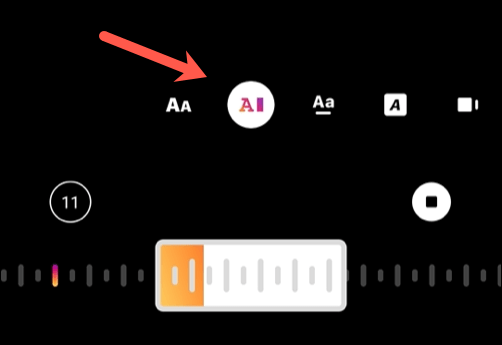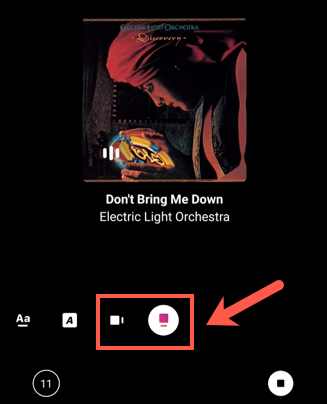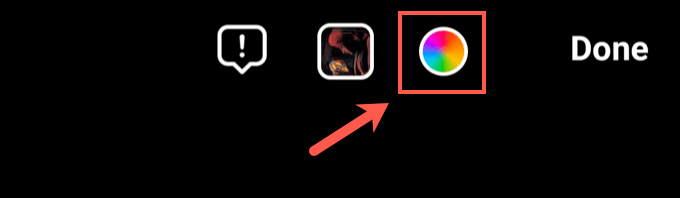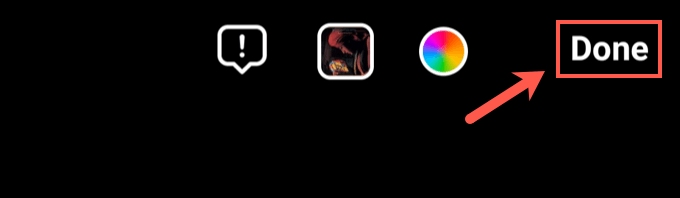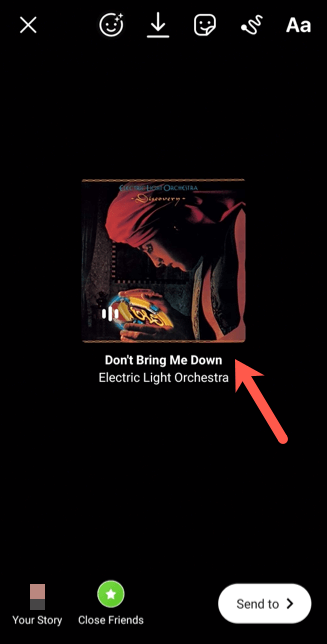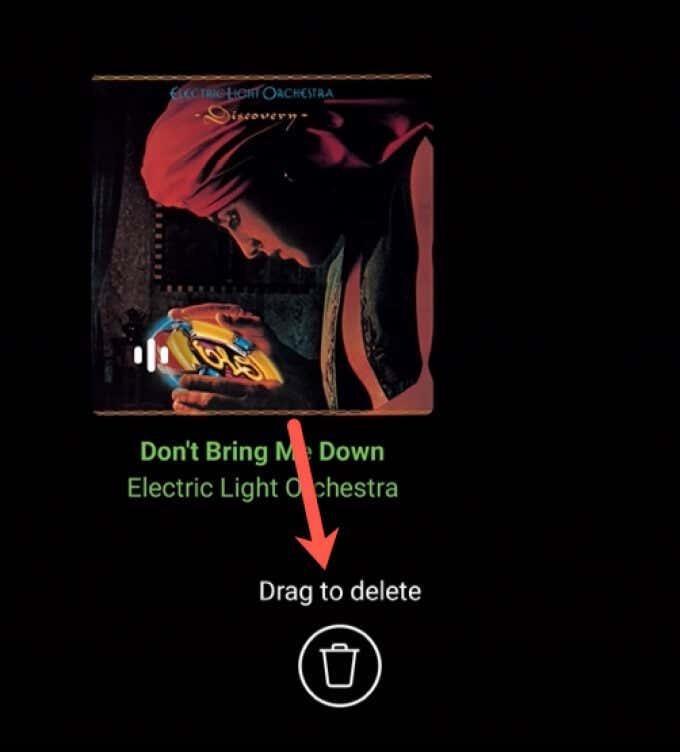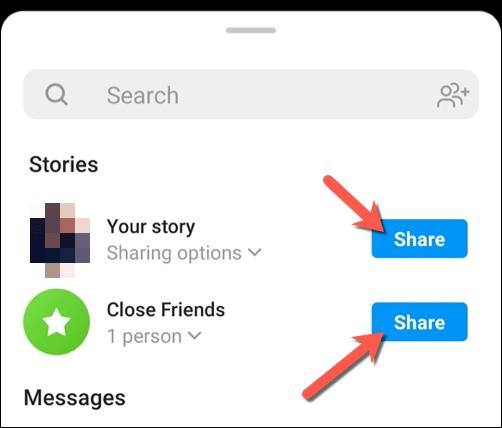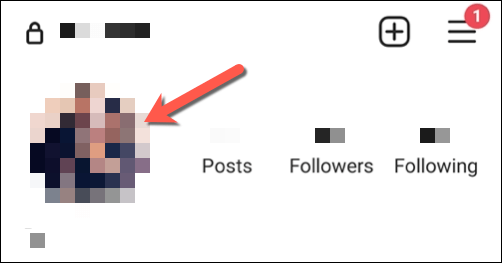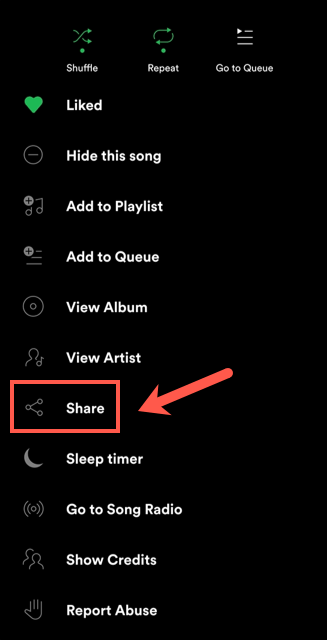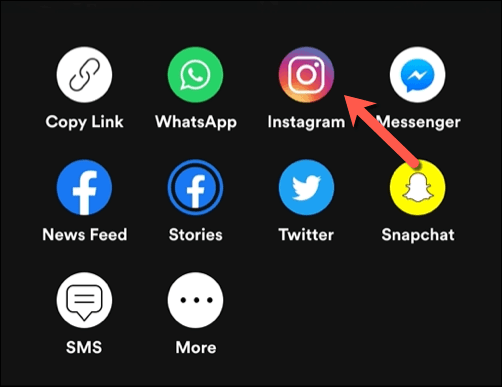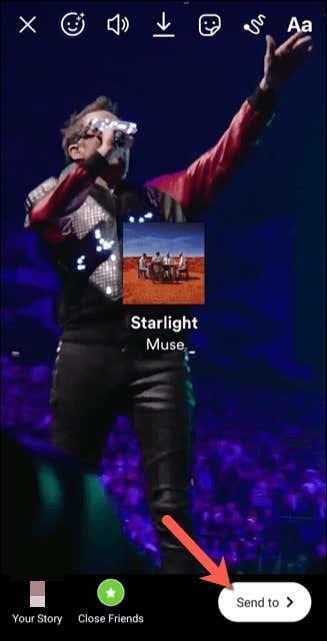За разлика от повечето други социални мрежи, Instagram не е тежък с текст. Разчита най-вече на снимките и видеоклиповете, които публикуваме, за да разпространим посланията си. Те могат да бъдат публикувани като постоянни снимки или видеоклипове или като ограничени във времето Instagram истории, споделени с приятели и последователи.
Ако обаче искате вашите Instagram истории да изпъкват малко повече, можете да ги персонализирате, като добавите музика. Instagram има споразумения за права с много големи музикални лейбъли, което ви позволява директно да добавяте фрагменти от популярна музика към вашите истории в Instagram без проблеми с правата, за които да се тревожите.
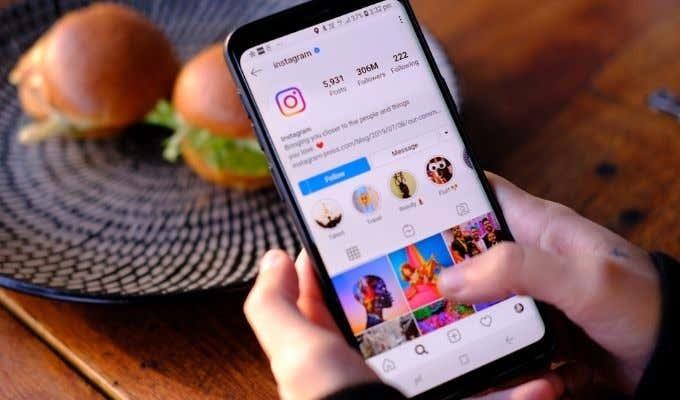
Ето как да започнете да добавяте музика към историите си в Instagram и да ги направите по-забавни.
Как да добавите музика към Instagram Stories
Добавянето на музика към история в Instagram е добър начин да създадете по-забавна история за вашите последователи. Можете да споделите аудиото и също така да поставите визуално впечатляващи текстове, които се движат с вашата история, така че вашите последователи да могат да пеят заедно.
Всичко това е възможно благодарение на споразуменията, сключени между Facebook (собственик на Instagram) и големите звукозаписни компании. Можете да намерите музика, която да добавите към историите по име или категория чрез самото приложение Instagram на устройства с Android, iPhone или iPad.
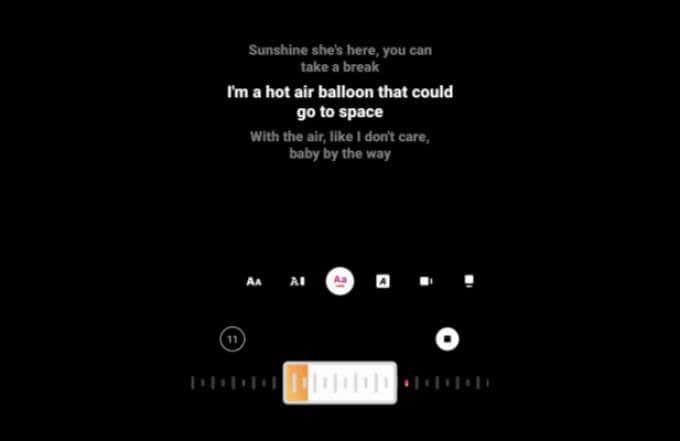
Това е достъпно само за лични акаунти в Instagram. Ако имате бизнес акаунт, количеството лицензирана музика, достъпно за вас, ще бъде много по-ограничено.
Създаване на нова история в Instagram
- За да започнете да добавяте музика към Instagram история, отворете приложението Instagram на вашето Android или Apple устройство и изберете бутона Your Story горе вляво. Или изберете иконата Добавяне горе вдясно, след което изберете опцията История от въртележката в долната част.
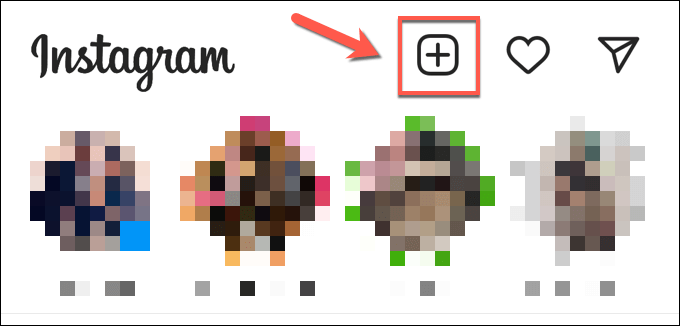
- След това ще трябва да създадете или качите съдържанието, което искате да качите като история. Това може да е снимка или видеоклип, които сте направили в самото приложение, или съдържание, което сте създали другаде. Изберете История в менюто на въртележката в долната част, след което изберете бутона Камера , за да започнете да правите снимка (или го изберете и задръжте, за да заснемете видеоклип вместо това).
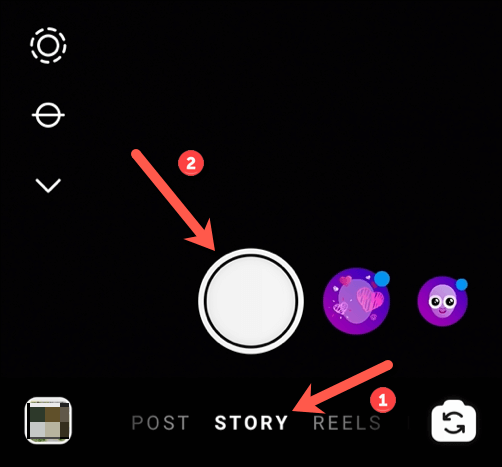
- Ако желаете да качите видеоклип или снимка за качване, изберете иконата Media в долния ляв ъгъл, след което изберете подходящ видеоклип или снимка от ролката на камерата на вашето устройство.
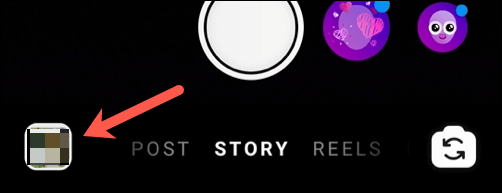
Добавяне на музика към Instagram Story
- След като създадете или вмъкнете съдържание, което да споделите във вашата история в Instagram, изберете иконата Стикери в горното дясно меню.
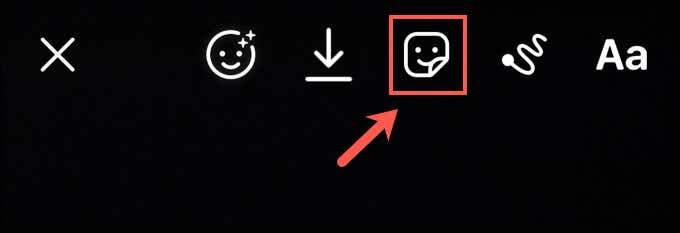
- В менюто за търсене на стикери изберете опцията Музика . Ако това не се вижда веднага, използвайте лентата за търсене в горната част, за да го потърсите.
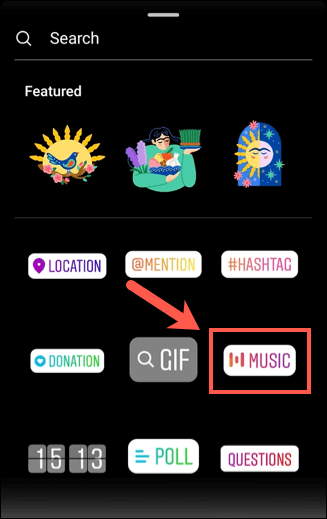
- В менюто Музика можете да търсите подходяща музика, която да добавите към видеоклипа си. Например, можете да изберете една от веднага предложените опции в раздела За вас или да изберете Преглед , за да търсите музика, организирана по категория, музикален стил или настроение. Друга възможност е да използвате лентата за търсене в горната част, за да търсите конкретна песен или изпълнител. След като намерите песен, която искате да добавите към вашата история, изберете я, за да я персонализирате допълнително.
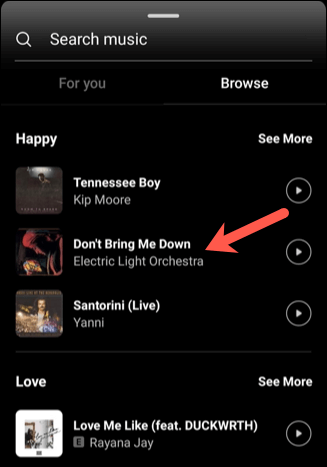
Персонализиране на Instagram Story Music
- Музиката, добавена към видеоклип, може да продължи до 15 секунди. За да промените този период, изберете опцията за дължина на звука в долния десен ъгъл. Изберете нова продължителност (с дължина между 5 и 15 секунди), преди да изберете Готово , за да потвърдите.
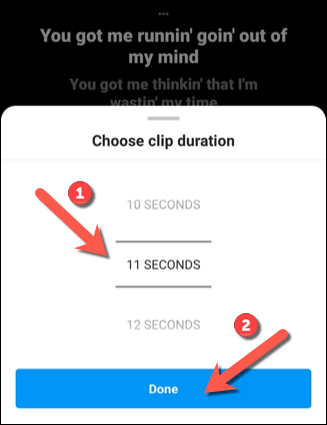
- За да промените позицията на фрагмента до друга точка в песента, преместете плъзгача за възпроизвеждане в долната част на менюто наляво или надясно. Преместването му наляво ще премести аудио фрагмента по-близо до началото на песента, докато преместването му надясно ще го премести по-близо до края.
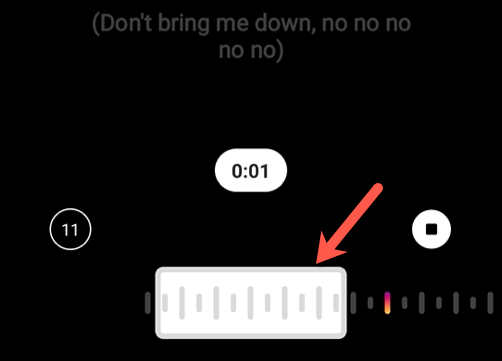
- Добавянето на музика към вашата история също включва добавяне на автоматично генерирани текстове, които се появяват последователно, докато се възпроизвежда музикалният клип. За да промените начина, по който се показват тези текстове, изберете алтернативен стил, като използвате опциите, предоставени в долната част на менюто (директно над плъзгача за възпроизвеждане).
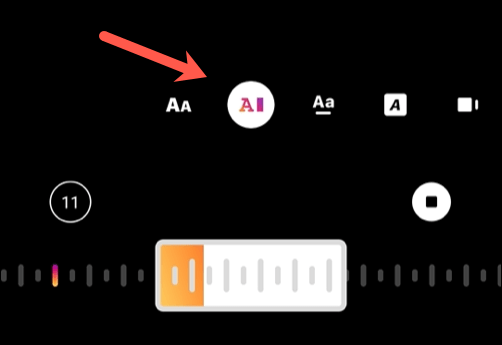
- Ако искате да премахнете изцяло текстовете, вместо това изберете един от етикетите на изпълнител в края на въртележката със стилове на текстовете.
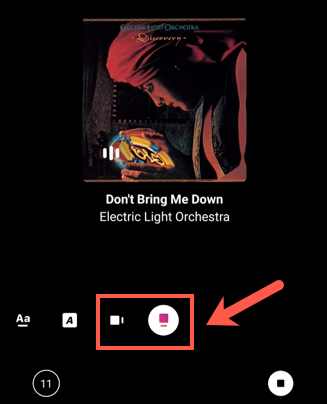
- За да промените цвета на текста, който вмъквате (или цвета на вмъкнатия етикет на изпълнител), изберете инструмента за превключване на цветове в горната част на менюто. Избирането на това ще промени цвета - изберете го многократно, за да превключвате между различни цветове.
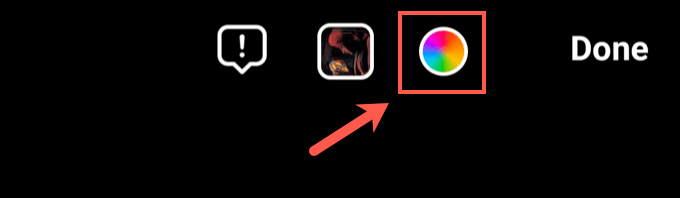
- След като направите промените в музиката си, изберете Готово горе вдясно.
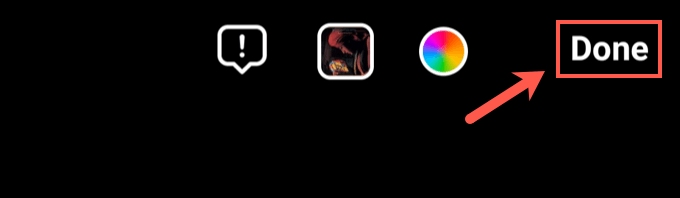
- Това ще добави въртележката на текстовете или етикета на изпълнител към вашата история, за да можете да я прегледате и редактирате, преди да я публикувате. Можете да го преместите, като изберете въртележка с текстове или етикет на изпълнител и го преместите с пръст. Ако искате да промените настройките си, докоснете го, за да се върнете към менюто Музика .
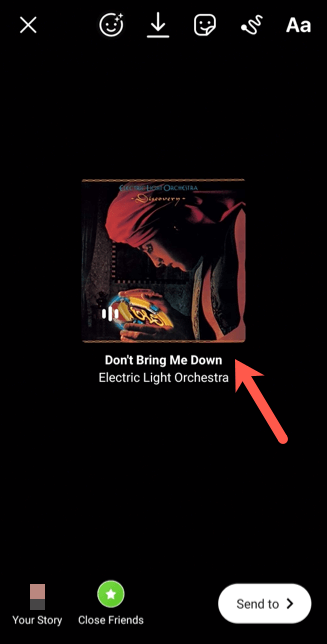
- Друга възможност е да плъзнете въртележката или етикета на изпълнител към долната част на екрана и да го пуснете върху иконата за премахване . Това ще премахне музиката от вашата история.
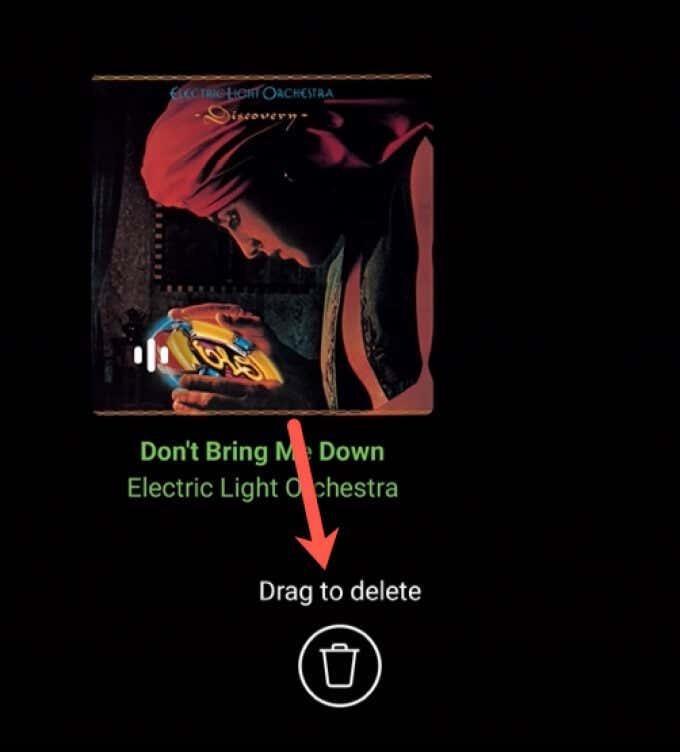
Публикуване на история в Instagram с музика
- След като добавите музиката към новата си история, ще трябва да я публикувате. Направете допълнителни промени във вашата история според нуждите (като добавяне на текст или други стикери), след което изберете бутона Изпрати до в долния десен ъгъл.

- Ако искате да споделите историята си само с последователи, добавени към избрания от вас списък с близки приятели, изберете бутона Споделяне до опцията Близки приятели . За да публикувате историята за преглед на всички ваши последователи или посетители, в зависимост от вашите настройки за поверителност в Instagram, вместо това изберете бутона Споделяне до опцията Вашата история .
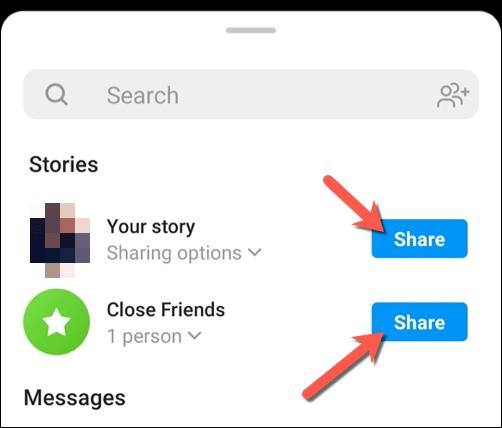
Преглед на история в Instagram с музика
- Прегледайте публикувана история (и чуйте музиката, която сте добавили), като изберете иконата Вашата история в главното меню на Instagram или като изберете вашата дисплейна снимка в менюто на профила.
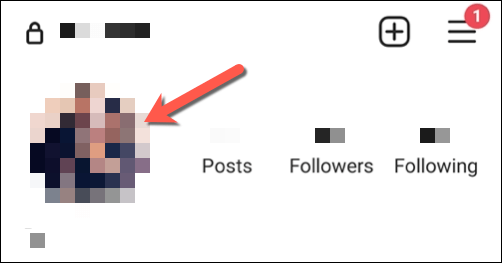
Как да добавите външни музикални източници към Instagram Stories
Методът по-горе показва как да добавите музика към Instagram история, като използвате собствената вградена музикална база данни на Instagram. Можете обаче да добавяте музика към историите си в Instagram, като използвате външни източници, като Spotify . Може да искате да направите това, ако искате да добавите музика без авторски права (или музика, върху която притежавате права) към вашите истории.
За да направите това обаче, ще ви трябва подходящо приложение (като приложението Spotify), инсталирано на вашето устройство.
- За да добавите музика към Instagram история с помощта на Spotify, например, отворете приложението Spotify и потърсете песен, която искате да добавите. За да добавите песента към вашата история, изберете иконата на менюто с три точки > Споделяне в менюто за възпроизвеждане.
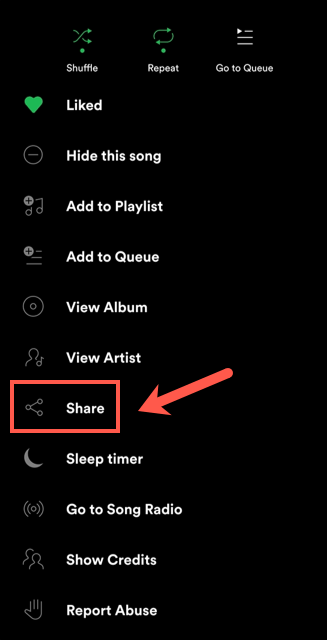
- В опциите за споделяне изберете опцията Instagram .
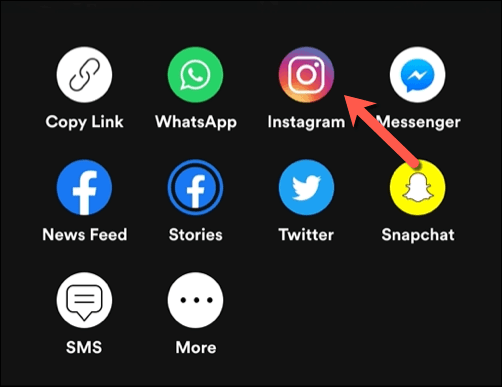
- Това ще добави песента и името на изпълнителя, обложката на албума и други налични медии (като видеоклип на песен) към вашата история. Изберете опцията Изпрати до , за да започнете да публикувате историята си, след което изберете Близки приятели или Вашата история , за да я направите достъпна за приятели или по-широкия ви списък от последователи.
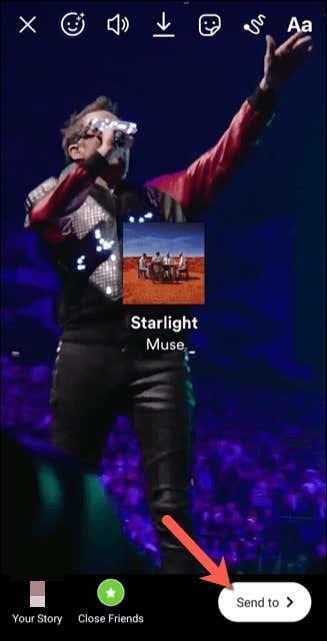
Използване на Instagram ефективно
След като знаете как да добавяте музика към Instagram истории, можете да започнете да създавате съдържание за вашите последователи, което е ангажиращо и забавно. Ако искате да повторите успеха си, можете да публикувате повторно своите истории (както и други), за да ги споделите още повече, особено ако превключвате между няколко акаунта .
Въпреки че Instagram е фокусиран върху мобилните потребители, има настолни приложения на Instagram, които можете да използвате, за да експериментирате с платформата на вашия компютър или Mac. Ако искате да пренесете историите си другаде, може дори да помислите за изтегляне на съдържанието си от Instagram , но ако имате проблеми, винаги можете да изтриете акаунта си вместо това.